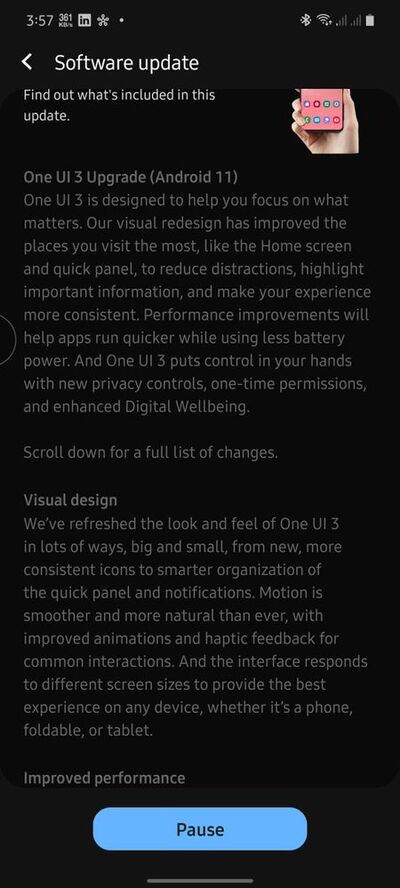تحديث اندرويد 11 (One UI 3.1) لهاتف Galaxy S10 Lite: رسمي مستقر، شرح التثبيت
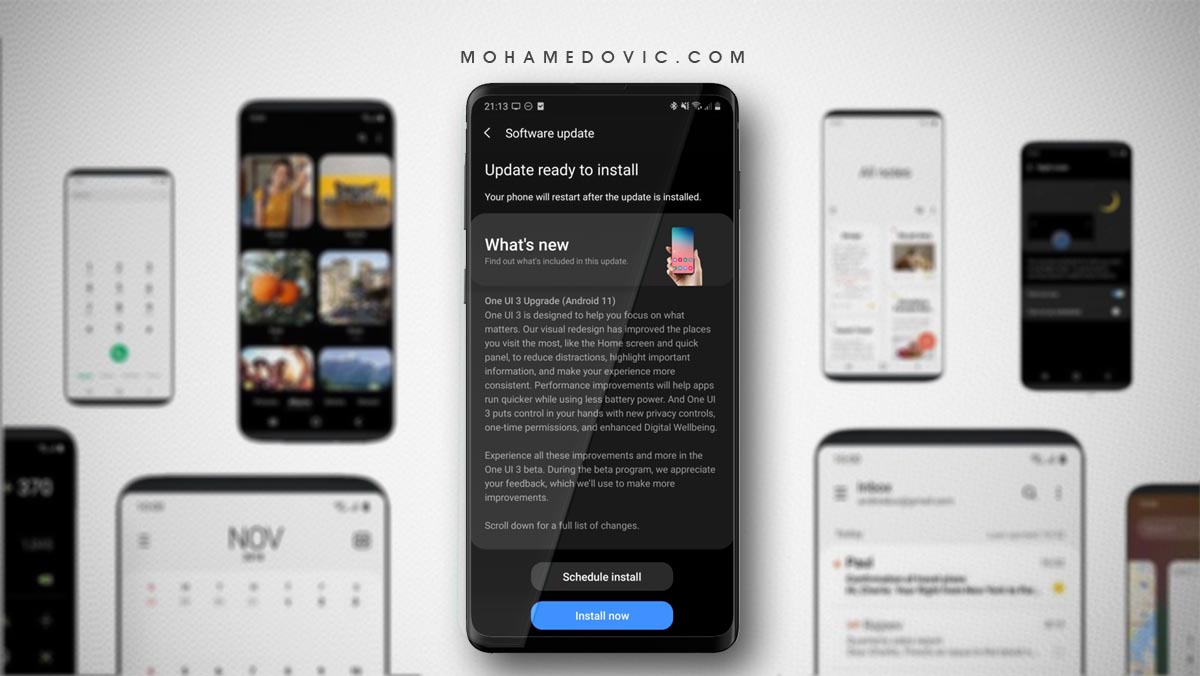
الآن يُمكنك تحميل نظام Android 11 بجانب واجهة One UI 3.1 لهاتف Samsung Galaxy S10 Lite مع شرح التثبيت بالصور للمبتدئين. قررت العملاقة الكورية سامسونج أن تفاجئ مستخدمي هاتف جالكسي S10 لايت بإصدار تحديث اندرويد 11 الأحدث حتى الآن وذلك قبل الموعد المفترض وصوله للمستخدمين في فبراير 2021 القادم. الشركة الكورية قد قامت بالفعل بإرسال النظام الجديد لبعض هواتفها وتتضمن Galaxy S20 FE, Galaxy Note 20 Ultra, وإصدار تجريبي أيضًا لأجهزة جالكسي S10.
والآن، وجهت الشركة اهتمامها لنسخة لايت الأرخص بينهم وهو Galaxy S10 Lite. لذا، اليوم سنتحدث تفصيليًا عن كيفية تحميل اندرويد 11 الجديد لهاتف S10 لايت وكذلك شرح مفصل لكيفية تثبيته على الهاتف بالصور وذلك في حالة أنك تقوم بتنفيذ هذه الخطوات للمرة الأولى.
جالكسي S10 لايت: تحديث اندرويد 11
في أكتوبر 2020 الماضي، كانت سامسونج تقوم باختبارات التحديث الجديد لمستخدمي هواتف Galaxy S10 Lite بواسطة برنامج One UI التجريبي، والنسخة التجريبية آن ذاك كان متاحة فقط لعدد محدود من المستخدمين في كوريا والولايات المتحدة الأمريكية. والآن، قامت الشركة أخيرًا بإرسال التحديث المستقر لهواتف اس 10 لايت برقم إصدار SM-G770F كما أن التحديث نفسه جاء برقم إصدار G770FXXU4EUBA والذي جاء بحجم تقريبي 2 جيجابايت (لنسخة OTA وليس التحديث الكامل). في الوقت الحالي، التحديث الجديد وصل لمستخدمي الهاتف في الإمارات العربية المتحدة وبعض الدول الأخرى، وقريبًا سيكون متاح لجميع المستخدمين حول العالم.
مميزات One UI 3.1 لهاتف Samsung S10 Lite
تحديث One UI 3.0 لهاتف Samsung Galaxy S10 Lite قد جاء بكم ضخم جدًا من المميزات أولها بالطبع تلك الخاصة بنظام اندرويد 11 الأحدث بواسطة Google مع الترقيع الأمني الأخير لشهر ديسمبر 2020 وذلك بالإضافة إلى بعض التحسينات الجذرية تحت الغطاء. أما الأشياء الظاهرية فتتضمن بعض خيارات التحكم الإضافية بخيارات الإشعارات لكل تطبيق على حده، تصميم جديد لأزرار التحكم بالصوتيات، الكثير من التخصيصات الإضافية لخاصية Always-on Display والكثير من الأشياء الأخرى التي ستتمكن من تجربتها عند تثبيت النظام الأخير.
تحميل تحديث Android 11 لهاتف Galaxy S10 Lite
على كلٍ، كون أن رابط تحميل الروم الرسمي أصبح متاح، هذا يعني أن أي من مستخدمي الهاتف في أي دولة أخرى بإمكانه تحميل التحديث وتثبيته يدويًا على الهاتف، وذلك لأن روم سامسونج الرسمية ليست بذلك الاختلاف الجذري للدول المختلفة لاسيما أننا نتحدث هنا عن تحديث موجه للإمارات العربية المتحدة، والفرق هنا فقط إذا كان التحديث موجّه لمستخدمي الهاتف في الصين أو الولايات المتحدة لأن هذه الهواتف تحتوي على رقاقات كوالكوم وليست Exynos مثل الإصدارات العالمية.
بيانات تحديث One UI 3.1 لهاتف سامسونج S10 Lite |
|
| رقم إصدار الهاتف | SM-G770F |
| رقم الإصدار | G770FXXU4EUBA |
| واجهة المستخدم | One UI 3.0 |
| الترقيع الأمني | فبراير 2021 |
| إصدار النظام | Android 11 |
| حجم التحديث | 5.72 جيجابايت |
| تاريخ الإصدار | مارس 2021 |
تحميل نظام اندرويد 11 لهاتف جالكسي S10 Lite
يُمكنك الآن تحميل ملف التحديث من الأسفل وتثبيته يدويًا على الهاتف بواسطة إتباع بعض التعليمات البسيطة، وذلك بدون القلق أن يقوم ذلك بالتأثير على ضمان الهاتف أو حدوث أي شيء خاطئ لأنه رسمي تمامًا من سامسونج. التحديث كما ذكرنا ملائم فقط لهاتف جالكسي S10 لايت ويُمكنك تحميله من الروابط التالية.
- تحديث Android 11 لهاتف Galaxy S10 Lite (رسمي): SamMobile – SamFrew – SamFirm – Frija Tool
هل قمت بتحميل وتثبيت تحديث Android 11 بجانب One UI 3.1 الرسمي لهاتف Samsung Galaxy S10 Lite؟ هل واجهت أي عقبات أو صعوبات أثناء تثبيت التحديث على الهاتف؟ فقط دعنا نعرف رأيك بالشرح أو إذا واجهتك أي مشكلات أثناء الخطوات وسنكون سُعداء بالرد عليك.